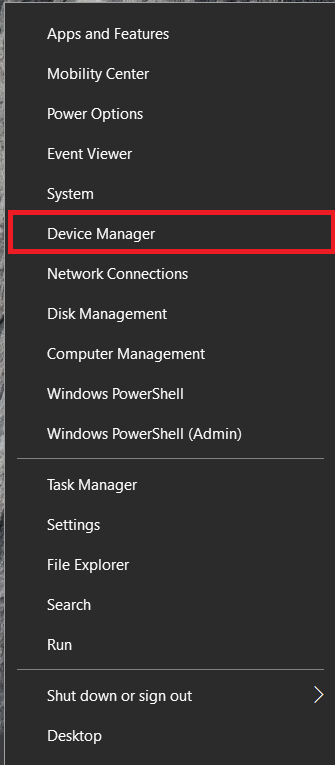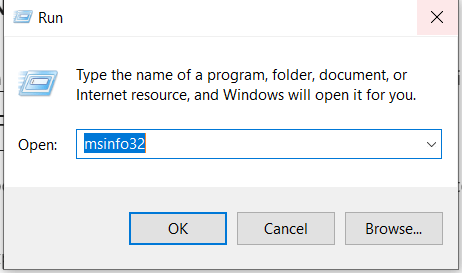Kietieji diskai (HDD) gali būti senos mokyklos įrenginiai, tačiau šiandien jie plačiai naudojami daugelyje namų ir verslo įmonių. Žinoma, laikui bėgant technologijos atnešė daug naujų funkcijų ir našumo patobulinimų, įskaitant didesnį greitį. Taigi, kaip patikrinti standžiojo disko greitį? Matavimo būdų yra daug Apsisukimai per minutę (RPM), kuris parodo, kiek kartų diskas apsisuka kas šešiasdešimt sekundžių. Kai kurie žmonės tai vadina apsisukimais per minutę, o tai iš esmės yra tas pats, kai kalbama apie standųjį diską (HDD).

Esant didesniam apsisukimų dažniui, paprastai gaunamas didesnis įvesties/išvesties (I/O) greitis. Todėl didesnis RPM paprastai reiškia, kad diskas nuskaito ir rašo greičiau nei tie, kurių sukimosi greitis mažesnis. Kodėl tai svarbu? Šiuolaikiniame pasaulyje kompiuteriai vienu metu apdoroja daugiau duomenų ir veikia greičiau, todėl bet kuriame HDD reikia greitesnių RPM. Šiame straipsnyje aptariama, kaip patikrinti standžiojo disko RPM, nesvarbu, ar perkate naują, ar nuspręsite, kurį naudoti.
Kadangi RPM yra būtinas perkant naują kompiuterį, turėtumėte žinoti, kur ieškoti šio numerio. Šis straipsnis taip pat padės jums nustatyti šią specifikaciją tiek skaitmeniniu, tiek fiziniu požiūriu.

Kietojo kūno diskai (SSD), dažniausiai randami „Mac“ kompiuteriuose ir naujesniuose „Windows 10“ nešiojamuosiuose kompiuteriuose, neturi judančių dalių. Taigi, PTP rodikliai su jais visiškai nesusiję. Tačiau standartiniuose standžiuosiuose diskuose yra besisukantis diskas, o tai reiškia, kad RPM vaidina svarbų vaidmenį jų veikloje.

Be kitų sistemos funkcijų, turėtumėte patikrinti standžiojo disko RPM greitį, kad sužinotumėte jo galimybes. Naudodami RPM specifikacijas galite nustatyti, ar standusis diskas veikia tinkamai, ar ne.
Kaip vizualiai patikrinti kietojo disko apsukų skaičių

Geriausias būdas patikrinti standžiojo disko apsukų dažnį yra pažvelgti į jo etiketę. Šis scenarijus reiškia, kad gali tekti atsukti kelis varžtus ir atidaryti kompiuterį. Tačiau kai kurie gamintojai techninių duomenų etiketę padarė lengvai randamą, todėl nebereikia nuimti įrenginio.
Kaip skaitmeniniu būdu patikrinti standžiojo disko greitį
Jei jums nepatinka ardyti kompiuterio, kad peržiūrėtumėte HDD RPM informaciją, tikėdamiesi, kad jis iš tikrųjų parodys specifikacijas, galite naudoti skaitmenines parinktis. Daugumoje šaltinių su RPM informacija yra ir kitų OS funkcijų, tačiau kai kurios trečiųjų šalių programos ir svetainės daro tą patį. Čia pateikiami dažniausiai naudojami HDD RPM skaitmeninės peržiūros būdai.
1 būdas: naudokite „Google“ paiešką, kad rastumėte HDD specifikacijas
Jei eisite į „Google“ ir ieškosite specifikacijų pagal standžiojo disko modelio numerį, rasite daugybę svetainių su jums reikalinga informacija. Šis metodas galbūt yra lengviausias, bet atminkite, kad ne visose svetainėse pateikiama tiksli informacija. Naršykite keletą tinklalapių ir palyginkite rezultatus. Jūs žinote, ką daryti.
Jei nežinote savo HDD modelio numerio, skirto naudoti „Google“ paieškoje, eikite į operacinės sistemos įrenginių tvarkytuvę.
- Jei naudojate „Windows 10“, dešiniuoju pelės mygtuku spustelėkite Pradžios meniu piktogramą ir pasirinkite Įrenginių tvarkytuvė. Jei naudojate „macOS“ („Mojave“, „Catalina“ ir kt.), spustelėkite „Apple“ logotipą ir pasirinkite Apie šį „Mac“, ir tada spustelėkite Sistemos ataskaita viduje konors Apžvalga skirtukas.
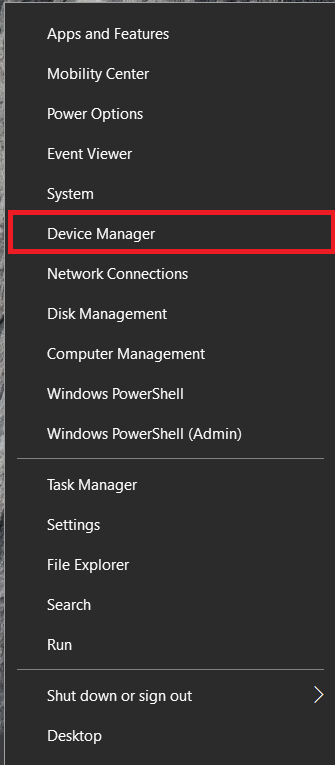
- Užsirašykite savo HDD modelio numerį ir „Google“ jo specifikacijas.

Nors tai paprastas metodas, yra geresnių sprendimų.
Arba galite naudoti MSINFO32 sistemoje „Windows 10“, kad peržiūrėtumėte HDD modelio numerį. MSINFO32 yra sistemos informacijos įrankis sistemoje Windows, galintis pagreitinti standžiojo disko modelio numerio radimo procesą.
- Spustelėkite ant Cortana paieškos laukelyje įveskite "msinfo32“ į paieškos juostą ir paspauskite Įeikite. Taip pat galite paspausti „Win“ klavišą + R ir įvesti „msinfo32“ į programą Vykdyti ir spustelėkite Gerai.
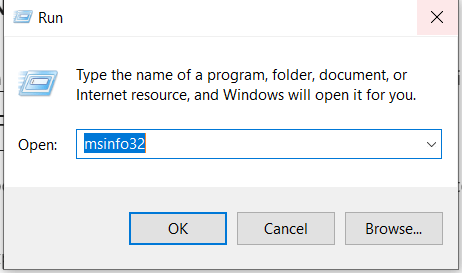
- The Sistemos informacija atsidarys langas, spustelėkite kairįjį pelės klavišą Komponentai norėdami išplėsti sąrašą, tada pasirinkite Saugykla > Diskai.

Ekrane bus rodomos standžiojo disko specifikacijos, įskaitant modelio numerį. Nukopijuokite informaciją ir įklijuokite ją į „Google“ paiešką, kaip ir ankstesniame metode.
2 būdas: naudokite trečiosios šalies programinę įrangą
Jei nepavyko rasti standžiojo disko RPM numerio naudodami kai kuriuos ankstesnius metodus, pabandykite atsisiųsti trečiųjų šalių paslaugų.
Programos ne tik pateiks RPM tarifus, bet ir daug kitų naudingų specifikacijų.
Naudodami trečiųjų šalių komunalines paslaugas gausite HDD informaciją, įskaitant, bet tuo neapsiribojant:
- RPM tarifai
- Firmware tipas
- Sąsajos tipas
- Serijos numeris
- Talpyklos dydis
- Buferio dydis
- Įjungimo skaičius
- Maitinimo valandos
- Sveikatos būklė
- Temperatūra
Trečiųjų šalių kietojo disko paslaugų pranašumai yra tai, kad jie rodo informaciją realiuoju laiku, rodydami tikslius RPM greičius. Yra nemokamų programų, tačiau mokamose versijose paprastai pateikiama daugiau informacijos. Čia pateikiamos dažniausiai naudojamos HDD programos, skirtos „Windows“.
1: CrystalDiskInfo (nemokama)
„CrystalDiskInfo“ yra atvirojo kodo, kuriame pateikiama visa reikalinga informacija, kai paleidžiate programinę įrangą. Šio straipsnio temai reikalingi tik RPM, bet jame pateikiama daug naudingų detalių, pvz., sveikatos būklė, temperatūra, S.M.A.R.T. informacija ir kt.
2: Speccy (nemokama)
„Speccy“ yra „Piriform“ („CCleaner“ kūrėjų) „Windows freemium“ programa, kurioje pateikiamos išsamios specifikacijos ir informacija apie jūsų kompiuterio aparatinę įrangą, įskaitant HDD.
3: HWiNFO (nemokama)
HWiNFO yra nemokama programa, kuri daro tai, ką sako jos pavadinimas – teikia aparatinės įrangos informaciją apie jūsų sistemą. Programėlė teikia išsamią HDD informaciją, sistemos stebėjimą realiuoju laiku ir plačias ataskaitų teikimo galimybes, kurios veikia su kitomis programomis. Jei jums reikia HDD (-ų) apsisukimų dažnio, ši programa tai apima.
Be to, kad padedate išspręsti kai kurias našumo problemas, RPM išsiaiškinimas taip pat gali būti naudingas perkant naują kompiuterį. Jei norite įsigyti tvirtą žaidimų kompiuterį, ieškokite RPM rodiklių nuo 10 000 iki 15 000.